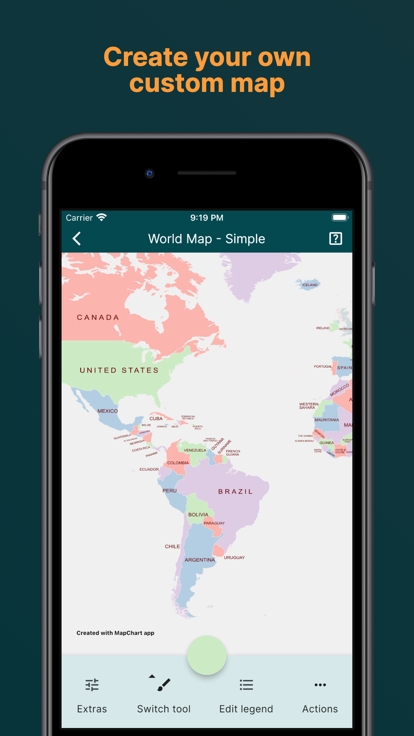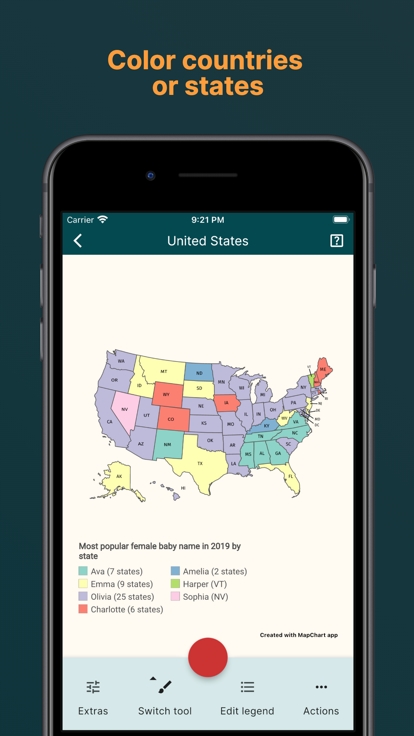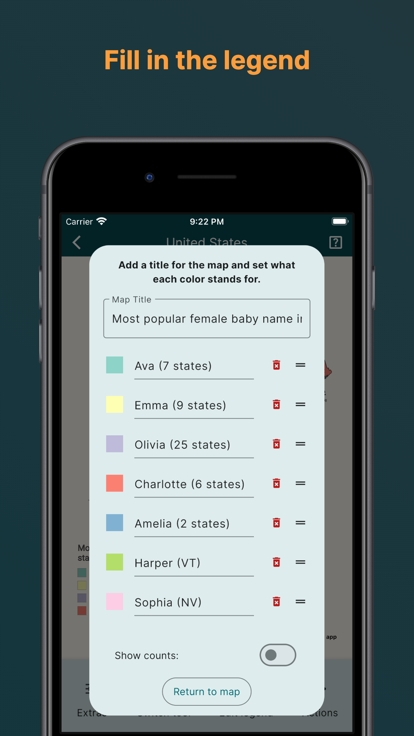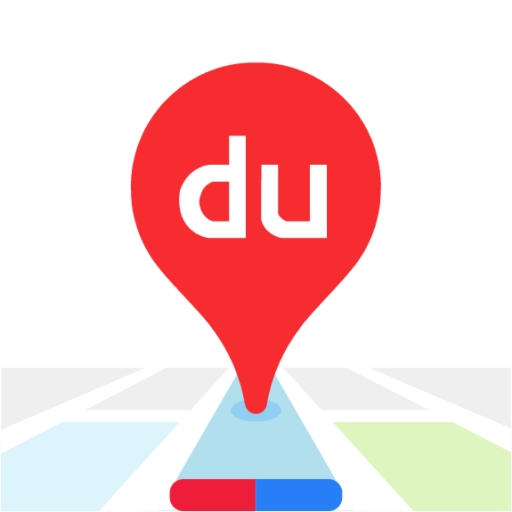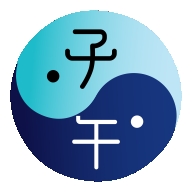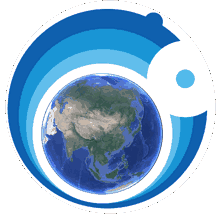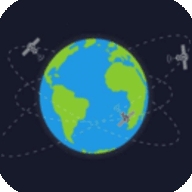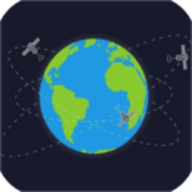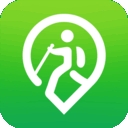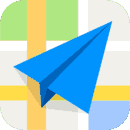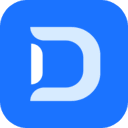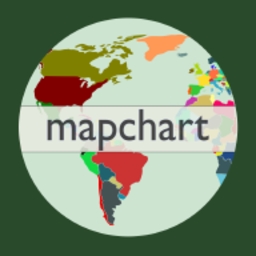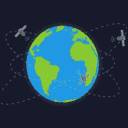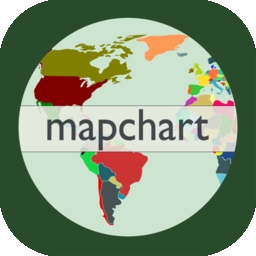
- 介绍
- 截图
MapChart地图填色中文版是一款非常好用的智能地图编辑器工具,软件专门为喜欢为地图着色、学习地理或探索历史和奇幻地图的人群打造,软件拥有全球各个国家的地图,用户可以在这里自由使用各种专业编辑工具自由编辑、填色地图,感兴趣就来下载吧。
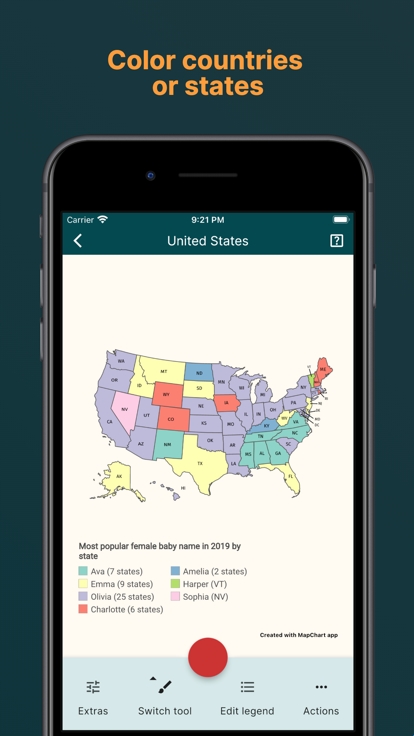
软件特色
1、实时制作:可以帮助我们实时制作精美的地图,无需复杂的操作,只需几步即可完成;
2、模板众多:内置海量地图模板,包括世界地图和国家地图,满足不同用户需求;
3、可自定义:我们可以根据自己的需要自由编辑地图并调整颜色、边界线和其他地理区域。
4、曲面和点云工具(增强版):使用点和等高线数据创建模型。
5、将数据转换为智能行业模型(增强版):通过转换GIS和CAD数据来创建和管理智能行业模型。
6、分析工具:回答问题并做出数据决策。
软件亮点
1、全球各地的街景在这里都可以自由查看,涵盖的范围很全面。
2、随时可以根据自己的需求来切换不同的位置,同时还支持一键精准定位。
3、还提供了智能线路规划和导航的服务,满足大家的不同需求。
可编辑的地图
1、世界地图。
2、美国州/县/国会选区。
3、细分地图(县、省等)。
4、奇幻地图(维斯特洛和泰姆瑞尔)。
5、欧洲、非洲、美洲、亚洲、大洋洲。
6、电子游戏地图(钢铁雄心 IV 和欧陆风云 IV)。
7、单一国家地图(英国、意大利、法国、德国、西班牙等 20 多个国家)。
8、历史地图(1815 年、1880 年、1914 年、1938 年,第一次世界大战,第二次世界大战)。
使用方法
1、从世界地图、美国州/县、非洲、亚洲、中国、俄罗斯、英国等地区/国家中进行选择。
2、点击并用您想要的任何颜色为地图着色。
3、使用每种颜色代表的标签设置地图的图例。
4、更改地图的背景、边框、图例位置和大小等。
5、预览地图并轻松下载或共享。在您的项目、博客文章、社交媒体中使用它,或者只是与您的朋友分享。
6、简单易用,可用于创建各种地图,例如统计地图、替代历史地图或旅行地图。
7、使用保存/加载地图配置功能将用户的地图保存并保留在您的设备上。
8、地图制作正确。使用MapChart,轻松制作您想要的任何类型的地图。
MapChart地图填色中文版怎么保存地图
1、打开MapChart app,点击creat map选择像编辑的地区或者城市地图;
2、确保地图编辑完成后,点击app右下角“Actions”按钮;
3、然后再弹出的功能条中点击选择“Download map”并给保存的地图进行命名;
4、然后进行地图保存界面,点击”Save to Files“选择地图保存的路径和名字;
5、点击“保存”按钮进行保存,地图将会下载到您的设备上。
MapChart地图填色中文版怎么调成中文
1、下载安装后打开MapChart。
2、在页面左上方找到并点击菜单按钮。
3、在弹出的菜单中,点击“语言”选项。
4、在语言设置中,选择“简体/繁体中文”即可。
- 应用截图
推荐排行
精选排行
-
1
-
2
-
3
-
4
-
5
-
6
-
7
-
8
-
9
-
10